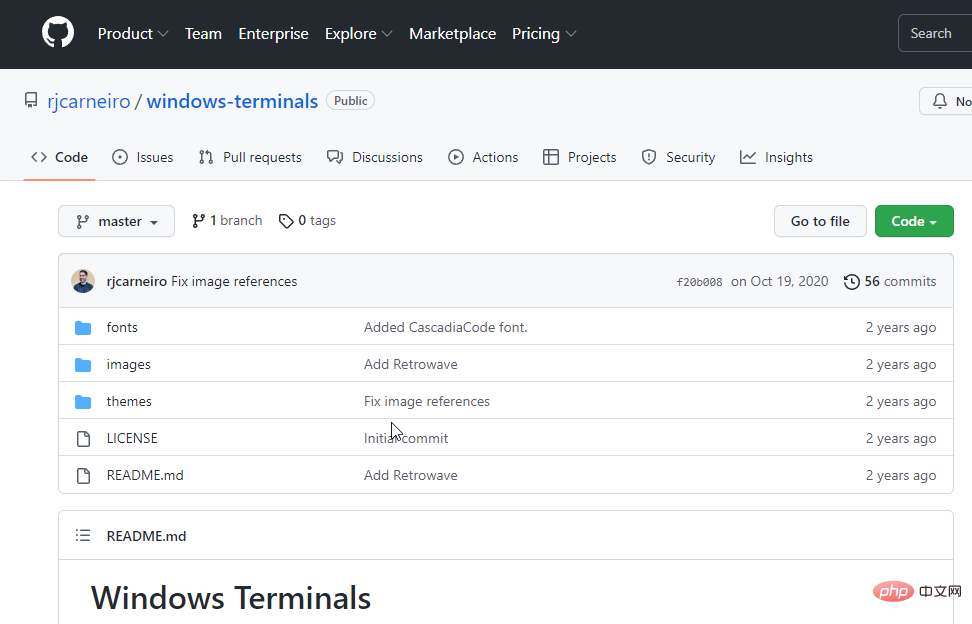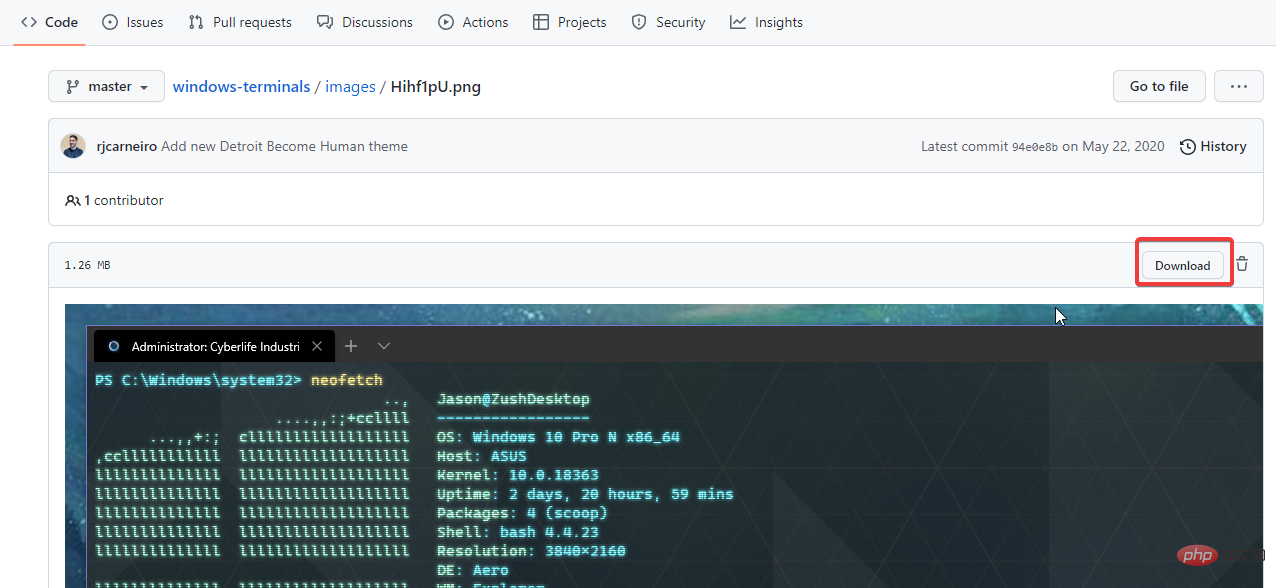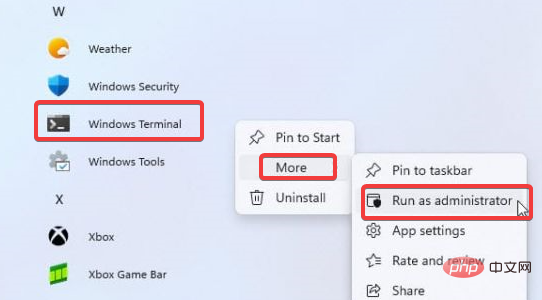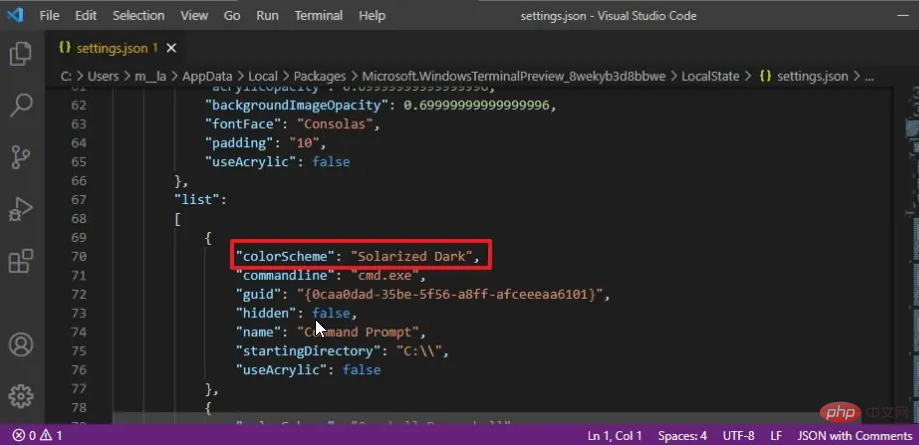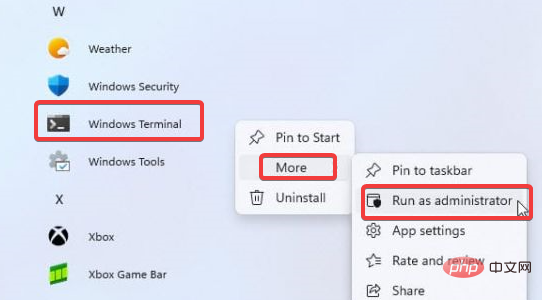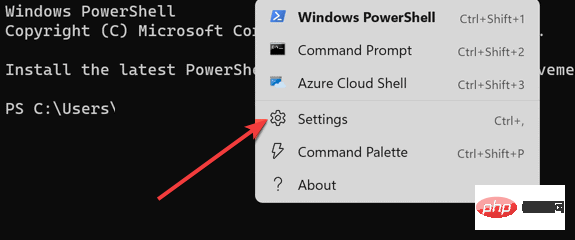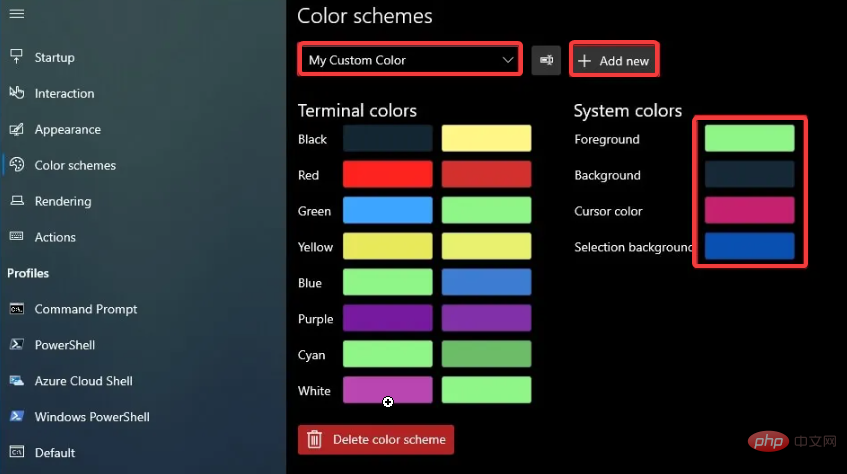如何在 Windows 11 下載和安裝終端機主題
- 王林轉載
- 2023-04-16 08:46:022109瀏覽
Windows 11 為電腦系統帶來了許多進階功能。這些功能之一就是 Windows 終端機。但是,本文將討論下載和安裝 Windows 11 終端機主題。
Windows Terminal 是 Microsoft 為 Windows 10 建置的模擬器。但是,它是一個多選項卡終端模擬器,現在可以取代 Windows Console。
因此,Windows 11 有一個名為 Windows Terminal 的內建命令列工具。此外,Windows 終端允許您在單獨的選項卡中執行任何命令列應用程式。同樣,它被設計為運行 PowerShell、命令提示字元、WSL、SSH 和 Azure Cloud Shell 連接器。
但是,使用者可以根據自己的喜好變更 Windows 11 終端的外觀。因此,獲得可以填充空間並更改 Windows 11 終端配色方案的主題至關重要。
Windows 終端機使用預設主題,它使外觀不那麼吸引人。同樣,自訂終端外觀可讓您為每個 shell 設定不同的視覺主題。
此外,請利用 Windows 11 終端配色方案,您可以自訂配色方案並定義終端的外觀。
但是,您可以使用內建預設方案或下載新的終端主題來執行此操作。
Windows 11 終端機是否有主題?
Windows 11 終端機隨附預設的配色方案,可讓使用者變更顯示器的外觀。但是,Windows11 終端機有幾個內建主題,使用者可以在它們之間切換以實現他們的視覺目標。
Windows 11 終端機中的一些內建主題包括 Campbell、Campbell PowerShell、Vintage、One-Half Dark 等。
但是,使用者可以透過簡單地修改 settings.json 檔案從一種外觀變更為另一種外觀。隨著文章的深入,我們將對其進行更多討論。
如何在 Windows 11 中變更終端機主題?
- 在您的電腦上啟動瀏覽器並前往任何Windows 終端機主題儲存庫,例如github.com。
- 滾動儲存庫並點擊要下載的終端主題。

- 到主題顯示範例,然後按一下右上角的三個點。
- 點選下載。 (下載主題可讓您存取主題配置,並允許您下載其他資源,例如主題的背景圖像。)

- 點擊螢幕上的開始。
- 從下拉清單中選擇終端機。

- 從選項中選擇設定以提示settings.json 檔案或按Ctrl 直接存取設定。
- 在settings.json 檔案中,選擇Profiles並轉到清單下的colorScheme括號「[]」。

- 編輯colorScheme 屬性並輸入您剛剛新增到檔案中的主題名稱。
- 儲存設定並刷新您的終端。
如何在終端機中更改主題的顏色?
- 點擊螢幕上的開始。
- 從下拉清單中選擇Windows 終端機。

- 點擊選單按鈕,然後從下拉選項中選擇設定。

- 點選配色方案,然後點選新增按鈕。
- 選擇重新命名選項,輸入方案名稱,然後按接受重新命名按鈕。
- 前往終端顏色並為螢幕右側的系統顏色面板選擇所需的顏色。

- 點擊儲存以實作您發送的變更。
此外,對於擁有 Windows XP 的用戶,了解如何下載和安裝適用於 Windows 10 和 11 的超級終端可能會有所幫助。
如果 Windows 終端機主題沒有改變,該怎麼辦?
Windows 終端機的主題沒有改變可能有多種原因。但是,重新啟動 PC 是解決問題最簡單的方法。此外,下載並安裝另一個主題以測試相關主題是否有問題會有所幫助。
以上是如何在 Windows 11 下載和安裝終端機主題的詳細內容。更多資訊請關注PHP中文網其他相關文章!